今日、人々は毎日携帯電話に依存しており、データの損失は私たち全員にとって大きな問題です。人生は予測不可能であるため、いつ自分のデータが偶然に削除されたり紛失したりするか誰にもわかりません。したがって、携帯電話のデータを慎重にバックアップすることが重要です。ほとんどの主要なスマートフォン プラットフォームには、コンピューターやインターネットにデータをバックアップする機能が備わっています。ただし、 Android完全バックアップを自動的に作成したい場合は、それを実現するためのソフトウェアがまだ必要です。この記事では、 Androidスマートフォンを完全にバックアップする最良の方法を紹介します。
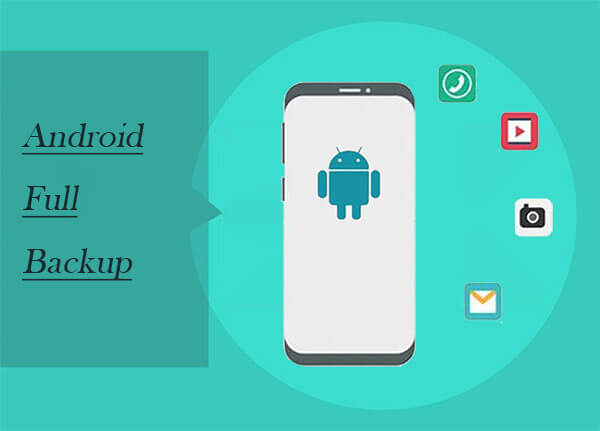
最善の方法は、 Coolmuster Android Backup Manager(Androidバックアップ復元)を使用してAndroidデータを完全にバックアップすることです。ワンクリックでAndroidファイルをコンピュータにバックアップしたり、コンピュータから復元したりすることが簡単にできます。幅広いファイルをサポートしています。 Android Backup Manager非常に安全で安定しているため、このツールを使用することでプライバシーの漏洩やデータ損失の問題を心配する必要はありません。
Android Backup Managerの主な機能
Androidバックアップ マネージャーを使用してAndroid携帯電話を PC に完全にバックアップするにはどうすればよいですか?
01ソフトウェアをコンピュータにダウンロードしてインストールし、USB ケーブルでAndroidスマートフォンをコンピュータに接続します。
02画面の指示に従って、 Androidスマートフォンをソフトウェアで検出します。完了すると、以下のメイン インターフェイスが表示されます。

03 [バックアップ] オプションをクリックし、バックアップする項目を選択します。 「参照」をクリックして、バックアップを保存するコンピュータ上の場所を選択できます。選択後、「バックアップ」をクリックしてAndroidの完全バックアップを作成します。

ビデオガイド
Android完全バックアップのためのもう 1 つの理想的なソリューションは、 Coolmuster Android Assistant(Androidデータ移行)使用することです。連絡先、SMS、通話記録、音楽、ビデオ、映画、写真、書籍、ドキュメント、アプリなど、 Androidデバイス上のあらゆる種類のファイルのバックアップをほぼサポートしています。また、 Android携帯電話のデータ全体を 1 クリックで PC にバックアップおよび復元でき、高品質を維持でき、コンピュータへのAndroid完全バックアップを実現できます。
さらに、最新の Samsung Galaxy、Sony Xperia XZ Premium、HUAWEI、HTC、LG などを含む、ほぼすべてのAndroid携帯電話やタブレットと完全な互換性があるため、データ セキュリティのためにAndroid完全なバックアップを作成してみてください。
次に、root なしでAndroid完全バックアップを作成する方法を段階的に確認してみましょう。
01コンピューターにプログラムをインストールして起動し、USB ケーブルまたは Wi-Fi 経由でデバイスをコンピューターに接続します。
02 Androidデバイスが正常に接続されると、プログラムは携帯電話のデータを調べます。すべての電話データが存在するインターフェイスがコンピュータに表示されます。

03 「Super Toolkit」に移動すると、以下のようなインターフェースが表示されます。 「バックアップ」オプションを選択して続行します。

04バックアップしたいコンテンツを選択し、バックアップを保存する PC 上の出力場所を選択します。次に、「バックアップ」ボタンをクリックして保存先に保存します。

ビデオチュートリアル
最も必要なAndroidファイルの一部を選択的にバックアップしたいですか?それともAndroidスマートフォン全体をバックアップしたくないですか? Androidアシスタントもそれを実現するのに役立ちます。 Androidスマートフォンを認識したら、「マイデバイス」に移動し、必要なファイルが含まれるファイルカテゴリを入力し、必要な項目を選択して、「エクスポート」ボタンをクリックしてください。終わり!とても簡単です。

Googleアカウントを使用してAndroid完全バックアップする一般的な方法です。いくつかの簡単な手順でこれを利用して、連絡先、テキスト メッセージ、アプリ データなどをバックアップできます。
Google アカウントを使用してAndroidスマートフォンの完全バックアップを実行する方法を見てみましょう。
ステップ 1. [設定] > [個人] > [アカウントと同期] に移動し、Google アカウントを選択します。
ステップ 2. リストされているオプション ボックスをすべて選択して、利用可能なすべてのデータがクラウドに同期されていることを確認します。これで、データが Google アカウントにバックアップされました。 Androidデバイスごとに特定の手順が異なる場合があります。ただし、プロセスは一般的に同じです。
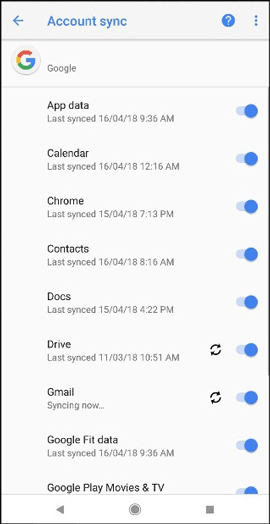
注: Google ではほとんどのデータをバックアップできますが、すべてをバックアップできない場合もあります。他の特定のファイルのバックアップには、サードパーティ アプリのサポートが必要な場合があります。
デバイスをルート化せずにAndroidスマートフォンを完全にバックアップしたい場合は、ADB バックアップ ツールを使用するこの方法 ( Androidシステム バックアップとも呼ばれます) を実行できます。少し時間がかかるかもしれませんが、役に立ちます。この方法では、 Android SDK をコンピュータにセットアップする必要があります。これは、 Androidでバックアップと復元のプロセスを開始するために使用されます。コンピューターにAndroid SDK がある場合は、ステップ 1 をスキップしてステップ 2 から始めることができます。
Android ADB バックアップの仕組みは次のとおりです。
ステップ 1. PC 上でAndroid SDK を実行します。
最新バージョンのAndroid SDK をシステムにダウンロードしてインストールし、起動します。
ステップ 2. Androidで USB デバッグを許可します。
Androidスマートフォンを USB ケーブルでコンピュータに接続し、次の手順に従ってAndroidスマートフォンで USB デバッグを有効にします。
- Androidスマートフォンを USB ケーブルでコンピュータに接続します。
- [設定] > [端末情報] に移動し、[開発者向けオプション] が有効になるまで [ビルド番号] を数回タップします。
- 次に、開発者向けオプション (設定の下) に移動し、「USB デバッグ」機能をオンにします。
- ポップアップ ウィンドウで [OK] をクリックしてデバッグを許可すると、コンピュータにコマンド プロンプトが表示されます。
ステップ 3. コンピュータ上で ADB ツールを見つけます。
ADB ツールをインストールしたフォルダーに移動し、「ADB デバイス」と入力し、「ADB バックアップ - すべて」を選択してAndroid完全にバックアップします。バックアップは「backup.ab」という名前で保存されます。
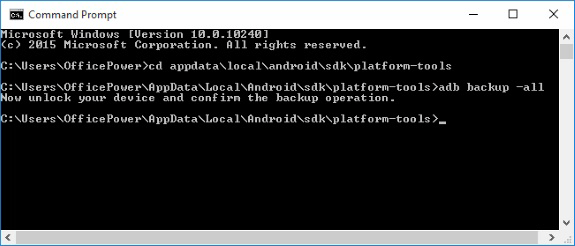
ステップ 4. 復元用の暗号化パスワードを入力します。
完全バックアップウィンドウがコンピュータに表示されます。これは、後でデータを復元するために使用される暗号化パスワードを入力するように求めるプロンプトです。次に、[データをバックアップ] オプションをタップして、 Android完全にバックアップします。 Androidを完全にバックアップする ADB バックアップ プロセスが完了するまで、しばらくお待ちください。
Androidデバイスの root 化に慣れている場合は、Orange Backup がAndroidデバイスの完全バックアップを作成するための効果的なソリューションになります。このツールを使用すると、アプリ、アプリ データ、その他の重要なファイルを含むシステム全体をバックアップでき、他の方法よりも包括的なバックアップが可能になります。ただし、携帯電話をルート化すると保証が無効になり、デバイスがセキュリティ上のリスクにさらされる可能性があるため、慎重に進めてください。
Androidスマートフォンの完全バックアップを作成するにはどうすればよいですか?
ステップ 1. 携帯電話がルート化されたら、信頼できるソースまたはリポジトリから Orange Backup アプリをダウンロードします。 Androidデバイスにインストールします。
ステップ 2. Orange Backup アプリを開きます。デバイスのルート状態が検出され、完全バックアップの作成を続行できるようになります。
ステップ 3. 次に、アプリケーションで実行する「バックアップの種類」を選択します。
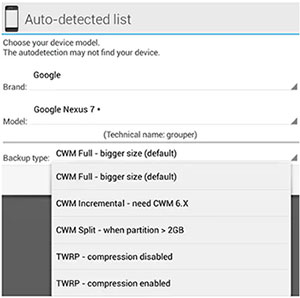
ステップ 4. [続行] をタップすると、アプリケーションはクラウド サポートを構成するよう求めます。
ステップ 5. 希望のオプションを選択し、「設定」をクリックします。
ステップ6.杖アイコンを押してバックアップオプションを実行し、「開始」をクリックして開始します。
言うまでもなく、 Coolmuster Android Assistant(Androidデータ移行)強力な機能と確実なセキュリティを備えており、データのバックアップ方法のリストのトップにあります。バックアップしたいファイルの種類に関係なく、問題は解決されます。ワンクリックでデータをバックアップできるだけでなく、これらのバックアップファイルを任意のAndroidデバイスにワンクリックで復元することもできます。どちらのプロセスも自動です。
Coolmuster Android Backup Manager(Androidバックアップ復元) 、 Androidデータのバックアップと復元用に作られた専門的なソフトウェアであり、 Android完全バックアップを作成するのにも最適です。このソフトウェアは操作が非常に簡単で効率的です。 Android完全にバックアップする効果的な方法を探している場合は、まずCoolmuster試してください。
ADB ツール、Google アカウント、および Orange Backup は、 Android完全にバックアップするという要求を満たすことができますが、手順が多すぎるか、一度に完全にバックアップできないか、 Androidデバイスを root 化する必要があるなど、少し満足のいくものではありません。ただし、役立つものでもあるので、必要に応じて試してみることもできます。以上が私たちが皆さんにお伝えしたい方法です。
関連記事:
Androidスマートフォンをバックアップする方法 - 2025 年のステップバイステップ ガイド
ルートを使用しない最高評価のベストAndroidバックアップの詳細な分析





